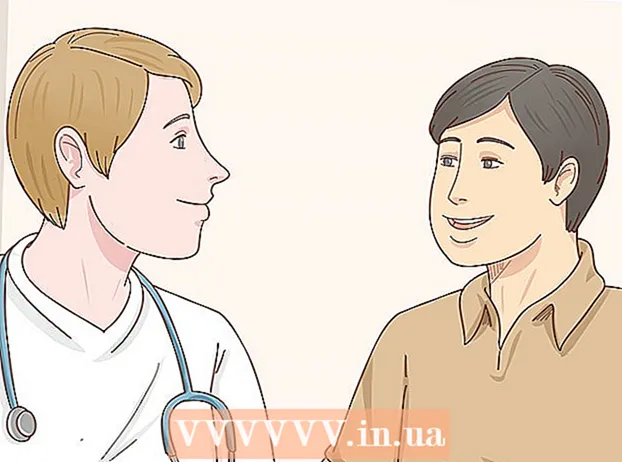Συγγραφέας:
William Ramirez
Ημερομηνία Δημιουργίας:
18 Σεπτέμβριος 2021
Ημερομηνία Ενημέρωσης:
21 Ιούνιος 2024

Περιεχόμενο
1 Εάν έχετε ήδη ένα πακέτο εγκατάστασης στον υπολογιστή σας, παραλείψτε αυτό το βήμα. Μεταβείτε στη διεύθυνση http://www.xmbforum.com Στην επάνω αριστερή γωνία, "" κάτω από τον τίτλο Λήψη XMB "", επιλέξτε την πιο πρόσφατη έκδοση του φόρουμ. 2 Ανάλογα με το πρόγραμμα περιήγησης, θα λάβετε μια ειδοποίηση λήψης. Επιλέξτε το φάκελο όπου θα αποθηκευτεί το αρχείο. Θυμηθείτε πού βρίσκεται αυτός ο φάκελος, καθώς θα τον χρειαστείτε σύντομα.
2 Ανάλογα με το πρόγραμμα περιήγησης, θα λάβετε μια ειδοποίηση λήψης. Επιλέξτε το φάκελο όπου θα αποθηκευτεί το αρχείο. Θυμηθείτε πού βρίσκεται αυτός ο φάκελος, καθώς θα τον χρειαστείτε σύντομα.  3 Εάν έχετε ήδη δημιουργήσει μια βάση δεδομένων για το φόρουμ σας, παραλείψτε αυτό το βήμα. Ανοίξτε τον πίνακα ελέγχου του διακομιστή σας και μεταβείτε στην ενότητα της βάσης δεδομένων. Δημιουργήστε μια νέα βάση δεδομένων, προσθέστε έναν χρήστη με πλήρη δικαιώματα πρόσβασης στη βάση δεδομένων, θυμηθείτε το όνομα της και το όνομα χρήστη και τον κωδικό πρόσβασης για πρόσβαση σε αυτήν.
3 Εάν έχετε ήδη δημιουργήσει μια βάση δεδομένων για το φόρουμ σας, παραλείψτε αυτό το βήμα. Ανοίξτε τον πίνακα ελέγχου του διακομιστή σας και μεταβείτε στην ενότητα της βάσης δεδομένων. Δημιουργήστε μια νέα βάση δεδομένων, προσθέστε έναν χρήστη με πλήρη δικαιώματα πρόσβασης στη βάση δεδομένων, θυμηθείτε το όνομα της και το όνομα χρήστη και τον κωδικό πρόσβασης για πρόσβαση σε αυτήν.  4 Εξαγάγετε τα περιεχόμενα του αρχείου zip που έχετε κατεβάσει από την τοποθεσία XMB σε ένα φάκελο στον σκληρό σας δίσκο. Ανοίξτε το πρόγραμμα -πελάτη FTP και συνδεθείτε στο διακομιστή. Δημιουργήστε έναν νέο φάκελο στο διακομιστή όπου θα εγκαταστήσετε το φόρουμ. Μετακινήστε όλα τα αρχεία φόρουμ από τον υπολογιστή σας σε αυτόν το φάκελο. Αυτό μπορεί να διαρκέσει μερικά λεπτά.
4 Εξαγάγετε τα περιεχόμενα του αρχείου zip που έχετε κατεβάσει από την τοποθεσία XMB σε ένα φάκελο στον σκληρό σας δίσκο. Ανοίξτε το πρόγραμμα -πελάτη FTP και συνδεθείτε στο διακομιστή. Δημιουργήστε έναν νέο φάκελο στο διακομιστή όπου θα εγκαταστήσετε το φόρουμ. Μετακινήστε όλα τα αρχεία φόρουμ από τον υπολογιστή σας σε αυτόν το φάκελο. Αυτό μπορεί να διαρκέσει μερικά λεπτά.  5 Στο πρόγραμμα περιήγησής σας, μεταβείτε στο φάκελο φόρουμ στον τομέα σας και προσθέστε το install / στο τέλος. Θα πρέπει να μοιάζει κάπως έτσι: http: //www.domainname.extension/forumfolder/install/. Θα μεταφερθείτε σε μια σελίδα με τίτλο ως Εγκαταστάτης XMB.
5 Στο πρόγραμμα περιήγησής σας, μεταβείτε στο φάκελο φόρουμ στον τομέα σας και προσθέστε το install / στο τέλος. Θα πρέπει να μοιάζει κάπως έτσι: http: //www.domainname.extension/forumfolder/install/. Θα μεταφερθείτε σε μια σελίδα με τίτλο ως Εγκαταστάτης XMB.  6 Ακολουθήστε τις οδηγίες σε αυτήν τη σελίδα έως ότου ολοκληρώσετε την εγκατάσταση και δείτε μια σελίδα που λέει Η εγκατάσταση ολοκληρώθηκε. Εάν η εγκατάσταση αποτύχει, ελέγξτε τις ρυθμίσεις της βάσης δεδομένων σας και επαληθεύστε τη θέση του φόρουμ στον διακομιστή. Για πρόσθετη υποστήριξη, μεταβείτε στη διεύθυνση http://forums.xmbforum.com/index.php?gid=20.
6 Ακολουθήστε τις οδηγίες σε αυτήν τη σελίδα έως ότου ολοκληρώσετε την εγκατάσταση και δείτε μια σελίδα που λέει Η εγκατάσταση ολοκληρώθηκε. Εάν η εγκατάσταση αποτύχει, ελέγξτε τις ρυθμίσεις της βάσης δεδομένων σας και επαληθεύστε τη θέση του φόρουμ στον διακομιστή. Για πρόσθετη υποστήριξη, μεταβείτε στη διεύθυνση http://forums.xmbforum.com/index.php?gid=20. Μέθοδος 2 από 2: Δημιουργία φόρουμ
 1 Στην επάνω δεξιά γωνία της σελίδας του φόρουμ σας, θα δείτε τα κουμπιά "Σύνδεση" και "Εγγραφή". Συνδεθείτε στο λογαριασμό σας χρησιμοποιώντας τις πληροφορίες που παρέχονται κατά την εγκατάσταση. Τώρα, στην ίδια γωνία, θα δείτε μερικά ακόμη κουμπιά. Κάντε κλικ στο "Πίνακας ελέγχου". Αυτή η ενότητα περιέχει επιλογές για τη διαχείριση του φόρουμ (δείτε εικόνα 2).
1 Στην επάνω δεξιά γωνία της σελίδας του φόρουμ σας, θα δείτε τα κουμπιά "Σύνδεση" και "Εγγραφή". Συνδεθείτε στο λογαριασμό σας χρησιμοποιώντας τις πληροφορίες που παρέχονται κατά την εγκατάσταση. Τώρα, στην ίδια γωνία, θα δείτε μερικά ακόμη κουμπιά. Κάντε κλικ στο "Πίνακας ελέγχου". Αυτή η ενότητα περιέχει επιλογές για τη διαχείριση του φόρουμ (δείτε εικόνα 2).  2 Στον πίνακα ελέγχου, επιλέξτε την ενότητα Ρυθμίσεις. Κατά την εγγραφή ενός νέου χρήστη, θα εμφανιστούν οι κανόνες του φόρουμ. Μπορούν επίσης να διαβαστούν κάνοντας κλικ στο αντίστοιχο κουμπί στο πλαίσιο στο επάνω μέρος της σελίδας. Πρόσθετες γλώσσες και θέματα μπορούν να εγκατασταθούν με λήψη από τη διεύθυνση http://www.xmbforum.com/download/. Η λειτουργία "Πρόσθετα πεδία" προσθέτει επιπλέον πεδία που πρέπει να συμπληρωθούν κατά την εγγραφή ενός νέου χρήστη. Η ενότητα "Ειδήσεις" βρίσκεται στην κύρια σελίδα με τη μορφή κυλιόμενου κειμένου. Εκεί μπορείτε να τοποθετήσετε οποιοδήποτε κείμενο σας αρέσει.
2 Στον πίνακα ελέγχου, επιλέξτε την ενότητα Ρυθμίσεις. Κατά την εγγραφή ενός νέου χρήστη, θα εμφανιστούν οι κανόνες του φόρουμ. Μπορούν επίσης να διαβαστούν κάνοντας κλικ στο αντίστοιχο κουμπί στο πλαίσιο στο επάνω μέρος της σελίδας. Πρόσθετες γλώσσες και θέματα μπορούν να εγκατασταθούν με λήψη από τη διεύθυνση http://www.xmbforum.com/download/. Η λειτουργία "Πρόσθετα πεδία" προσθέτει επιπλέον πεδία που πρέπει να συμπληρωθούν κατά την εγγραφή ενός νέου χρήστη. Η ενότητα "Ειδήσεις" βρίσκεται στην κύρια σελίδα με τη μορφή κυλιόμενου κειμένου. Εκεί μπορείτε να τοποθετήσετε οποιοδήποτε κείμενο σας αρέσει.  3 Στον πίνακα ελέγχου, επιλέξτε την ενότητα Θέματα. Κάντε κλικ στο κουμπί "Νέο θέμα". Συμπληρώστε τα πεδία όπως θέλετε για να φαίνεται το φόρουμ όπως θέλετε. Οι τιμές χρωμάτων μπορούν να καθοριστούν τόσο με λέξεις όσο και με χρήση δεκαεξαδικών αριθμών. Μπορείτε να ορίσετε τις δεκαεξαδικές τιμές χρώματος σε αυτόν τον ιστότοπο: http://www.2createawebsite.com/build/hex-colors.html
3 Στον πίνακα ελέγχου, επιλέξτε την ενότητα Θέματα. Κάντε κλικ στο κουμπί "Νέο θέμα". Συμπληρώστε τα πεδία όπως θέλετε για να φαίνεται το φόρουμ όπως θέλετε. Οι τιμές χρωμάτων μπορούν να καθοριστούν τόσο με λέξεις όσο και με χρήση δεκαεξαδικών αριθμών. Μπορείτε να ορίσετε τις δεκαεξαδικές τιμές χρώματος σε αυτόν τον ιστότοπο: http://www.2createawebsite.com/build/hex-colors.html  4 Στον πίνακα ελέγχου, επιλέξτε την ενότητα Φόρουμ. "Κατηγορία" είναι το όνομα μιας ομάδας φόρουμ. Το "φόρουμ" είναι το μέρος όπου δημοσιεύονται συζητήσεις. "Subforum" - ένα ξεχωριστό τμήμα του φόρουμ, που προορίζεται επίσης για δημοσίευση συζητήσεων.
4 Στον πίνακα ελέγχου, επιλέξτε την ενότητα Φόρουμ. "Κατηγορία" είναι το όνομα μιας ομάδας φόρουμ. Το "φόρουμ" είναι το μέρος όπου δημοσιεύονται συζητήσεις. "Subforum" - ένα ξεχωριστό τμήμα του φόρουμ, που προορίζεται επίσης για δημοσίευση συζητήσεων.  5 Για να δημιουργήσετε μια νέα κατηγορία, κάντε κλικ στο πεδίο με την ένδειξη Νέα κατηγορία και εισαγάγετε το όνομα της κατηγορίας, για παράδειγμα, "Ενότητα για αρχάριους".
5 Για να δημιουργήσετε μια νέα κατηγορία, κάντε κλικ στο πεδίο με την ένδειξη Νέα κατηγορία και εισαγάγετε το όνομα της κατηγορίας, για παράδειγμα, "Ενότητα για αρχάριους". 6 Για να δημιουργήσετε ένα νέο φόρουμ, κάντε κλικ στο πεδίο με την ένδειξη New Forum και εισαγάγετε ένα όνομα, για παράδειγμα "Εισαγωγή". Στην αναπτυσσόμενη λίστα, επιλέξτε σε ποια κατηγορία πρέπει να τοποθετηθεί το νέο φόρουμ. Η διαδικασία δημιουργίας ενός υπο-φόρουμ είναι παρόμοια με τη διαδικασία δημιουργίας ενός φόρουμ.
6 Για να δημιουργήσετε ένα νέο φόρουμ, κάντε κλικ στο πεδίο με την ένδειξη New Forum και εισαγάγετε ένα όνομα, για παράδειγμα "Εισαγωγή". Στην αναπτυσσόμενη λίστα, επιλέξτε σε ποια κατηγορία πρέπει να τοποθετηθεί το νέο φόρουμ. Η διαδικασία δημιουργίας ενός υπο-φόρουμ είναι παρόμοια με τη διαδικασία δημιουργίας ενός φόρουμ.  7 Στη στήλη "Παραγγελία", εισαγάγετε έναν αριθμό για να καθορίσετε τη θέση του αντικειμένου που δημιουργήθηκε σε σχέση με άλλες κατηγορίες, φόρουμ εντός μιας κατηγορίας ή υπο-φόρουμ εντός ενός φόρουμ. Για να διαγράψετε κάτι, επιλέξτε το πλαίσιο στα αριστερά και κάντε κλικ στην επιλογή "Αποθήκευση αλλαγών". Θυμηθείτε να κάνετε κλικ στο κουμπί "Αποθήκευση αλλαγών" κάθε φορά που αλλάζετε το περιεχόμενο της φόρμας για να ισχύουν οι αλλαγές (δείτε την εικόνα 3).
7 Στη στήλη "Παραγγελία", εισαγάγετε έναν αριθμό για να καθορίσετε τη θέση του αντικειμένου που δημιουργήθηκε σε σχέση με άλλες κατηγορίες, φόρουμ εντός μιας κατηγορίας ή υπο-φόρουμ εντός ενός φόρουμ. Για να διαγράψετε κάτι, επιλέξτε το πλαίσιο στα αριστερά και κάντε κλικ στην επιλογή "Αποθήκευση αλλαγών". Θυμηθείτε να κάνετε κλικ στο κουμπί "Αποθήκευση αλλαγών" κάθε φορά που αλλάζετε το περιεχόμενο της φόρμας για να ισχύουν οι αλλαγές (δείτε την εικόνα 3).
Συμβουλές
- Η δυαδική λειτουργία χρησιμοποιείται για μεταφορές αρχείων. Οι περισσότεροι πελάτες FTP το κάνουν αυτόματα, αλλά αν χρησιμοποιείτε πρόγραμμα -πελάτη FTP από τη γραμμή εντολών, χρησιμοποιήστε την εντολή "bin" πριν μεταφέρετε αρχεία.
- Στο βήμα 4 της διαδικασίας εγκατάστασης, στη σελίδα Ρυθμίσεις, η προεπιλεγμένη μέθοδος είναι η απλούστερη. Όπως υποδεικνύεται στη σελίδα, συμπληρώστε τη φόρμα (δείτε εικόνα 1) αντιγράψτε τον κωδικό που προκύπτει σε ένα νέο αρχείο που ονομάζεται config.php και ανεβάστε τον χρησιμοποιώντας τον πελάτη FTP στον κύριο φάκελο του φόρουμ σας. Αντικαταστήστε τα υπάρχοντα αρχεία (εάν υπάρχουν). Μόνο αφού διαμορφώσετε το αρχείο config.php, προχωρήστε στο επόμενο βήμα.
- Είστε σούπερ διαχειριστής. Αυτό σημαίνει ότι έχετε απόλυτη πρόσβαση σε οτιδήποτε υπάρχει στο φόρουμ σας. Μπορείτε επίσης να δείτε χρήστες σε κατάσταση stealth.
- Στη σελίδα Θέματα, κάντε κλικ στην επιλογή Λεπτομέρειες δίπλα σε ένα υπάρχον θέμα για να το επεξεργαστείτε. Μπορείτε να εξετάσετε το ενδεχόμενο αλλαγής του πλάτους των περιγραμμάτων, των πινάκων, της απόστασης μεταξύ των πινάκων, του μεγέθους της γραμματοσειράς.
Προειδοποιήσεις
- Η αποτυχία μεταφόρτωσης ενός αρχείου ή φακέλου ενδέχεται να καταστρέψει το φόρουμ σας.
- Η προεπιλεγμένη διαδρομή για τις εικόνες θέματος είναι http: //www.domainname.extension/forum/images/themename. Όταν αποθηκεύετε τα δικά σας γραφικά, δημιουργήστε έναν κατάλληλο φάκελο με το όνομα του θέματος στην παραπάνω διεύθυνση. Μετά από αυτό, θα πρέπει να καθορίσετε αυτόν το φάκελο ως το φάκελο με εικόνες για το θέμα σας. Για παράδειγμα, ένα θέμα με εικόνες που ονομάζεται Κόκκινο θα βρίσκεται στη διεύθυνση http: //www.domainname.extension/forum/images/red και στις ρυθμίσεις θεμάτων, στο πεδίο φακέλου Εικόνας, θα εμφανίζονται εικόνες/κόκκινο.
Τι χρειάζεσαι
- σύνδεση στο Internet
- περιηγητής διαδυκτίου
- Περίπου 320 MB στον σκληρό σας δίσκο και στον σκληρό δίσκο διακομιστή
- Πρόσβαση διακομιστή FTP
- Βάση δεδομένων στο διακομιστή